Apples AirPrinting-teknik är Apples varumärkesnamn för trådlös utskrift via deras Bonjour-anslutningskonfiguration. Med hjälp av AirPrint-tekniken kan en Apple-användare effektivt skriva ut text- eller dokumentfiler, foton och annat utskrivbart innehåll utan att använda några kablar. Filen behöver bara överföras trådlöst till skrivaren, helst via en trådlös åtkomstpunkt, och den AirPrint-aktiverade skrivaren sköter resten av arbetet. Följ våra instruktioner nedan för att ladda ner och installera AirPrint för Windows 10, 8 eller 7 PC.
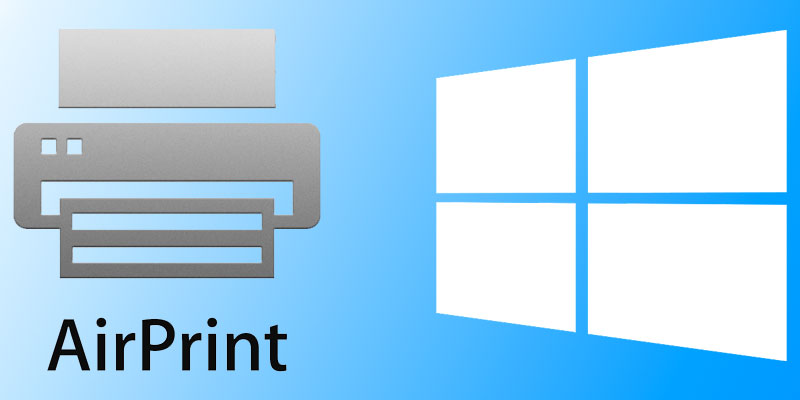
AirPrint-aktiverade skrivare är nu vanliga på skrivarmarknaden, de kan dock vara dyrare än den genomsnittliga produktprissättningen. Men om du inte vill investera i en AirPrint-aktiverad skrivare än, men äger en Windows-baserad dator och en bra skrivare – allt du behöver göra är att göra några installationer på din Windows 10-, 8- eller 7-dator så att den kan omdirigera AirPrint-förfrågningar till skrivaren.
Varför skulle du behöva AirPrint-tjänsten på Windows 10?
En vanlig fråga som ovanstående rubrik kan väcka är: Varför ska man installera så många skrivartjänster på en Windows 10-maskin om man kan köpa en AirPrint-aktiverad skrivare för ett ganska rimligt pris? På små kontor och hemmakontor med många traditionella datorer och skrivare är det inte helt enkelt att ersätta alla eller de flesta av dem med en ny skrivare, eftersom det inte skulle vara särskilt ekonomiskt. Eller kanske om du är en entusiast som har en renodlad skrivare hemma som du vill använda som AirPrinter, så skulle det vara mycket användbart att installera den här tjänsten.
Installationen av AirPrint för Windows-pc:n är uppdelad i några olika steg, som illustreras nedan.
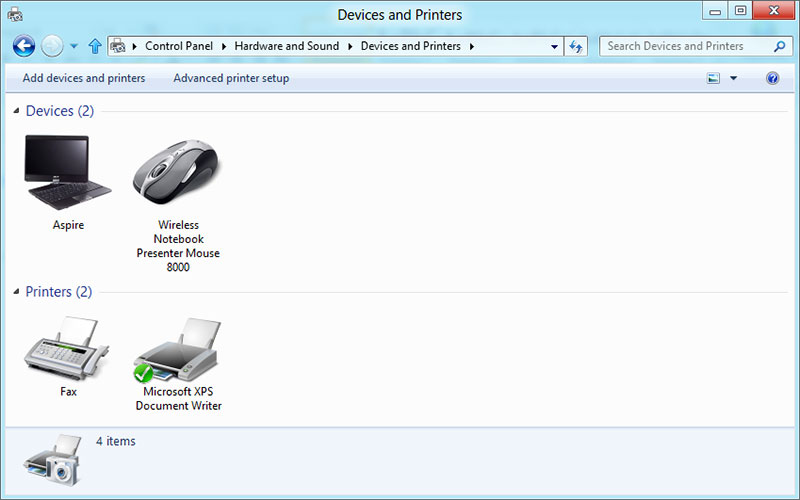
Steg för att ladda ner och installera AirPrint för Windows 10, 8 eller 7
- Funktionen för delning av skrivare på Windows: Innan du kan använda en skrivare på ett Windows 10-system som en Apple AirPrint-aktiverad skrivare måste skrivaren delas i anslutna nätverk. Inställningarna finns på Kontrollpanelen. Använd Start-menyn eller sökalternativet, navigera till Kontrollpanelen och hitta Enheter och skrivare. Dubbelklicka för att komma in, hitta sedan den installerade skrivaren och högerklicka på den, välj sedan Egenskaper. När rutan Egenskaper öppnas kryssar du i rutan ”Dela den här skrivaren”. Nu kan din skrivare nås och delas av andra nätverksanvändare.
- Installation av Bonjour Print Service: Apple-webbplatsen har installationsfilerna för Bonjour Print Service, men en fullständig installation av iTunes kan installera Bonjour Printer Service. Du bör installera den senaste versionen av Bonjour Print Service för optimal utskrift via din vanliga skrivare som är installerad på en Windows 10-maskin.
- Tredjeparts AirPrint-komponenter: Bland många tredjepartsprogram som finns tillgängliga för ändamålet skulle vi välja Elpamsoft AirPrint Installer. Ladda ner den körbara filen, starta den och klicka på ”Install AirPrint Service”. Om du har öppnat de körbara filerna i Elpamsofts installationsprogram med administrativa rättigheter bör installationen aktivera alla nödvändiga komponenter för Apple AirPrint. När tjänsten Startup blir aktiv klickar du på Auto i rullgardinsalternativet.
Nu är installationen korrekt utförd och AirPrint-komponenterna bör vara installerade på din Windows 10/8/7-dator.